ToruyaとLINEの連携を解除する方法には、LINE公式アカウントの状態によって異なります。
ToruyaとLINEの連携を解除する方法を解説します。連携解除後のLINE公式アカウントの運用の仕方により操作が異なります。
※LINE連携機能はLINEヤフー社のAPI機能を利用しております。LINE側の仕様変更により、以下の画面表示に相違がある場合がございますので、その場合はLINEヤフー社にお問い合わせください。
❶全員に共通して必要な作業
ToruyaとLINEの連携を解除するには、以下の4つを全て行なってください。
以下より、一つずつ順番に解説します。
作業①連携設定のリセット
Toruya側に設定されている「Messaging API設定」と「LINEログイン設定」を全てリセットすることで連携は解除されますが、LINE連携設定の動作確認が完了したユーザーに限りご自身で連携を解除することができます。
LINE連携設定の動作確認が済んでいないユーザーの場合は、サポートにご連絡ください。
スマートフォンからの場合は、Toruya公式LINEのリッチメニュー(ユーザーメニュー)の「設定画面」からアカウント設定メニューにある”Messaging API設定”をタップします。
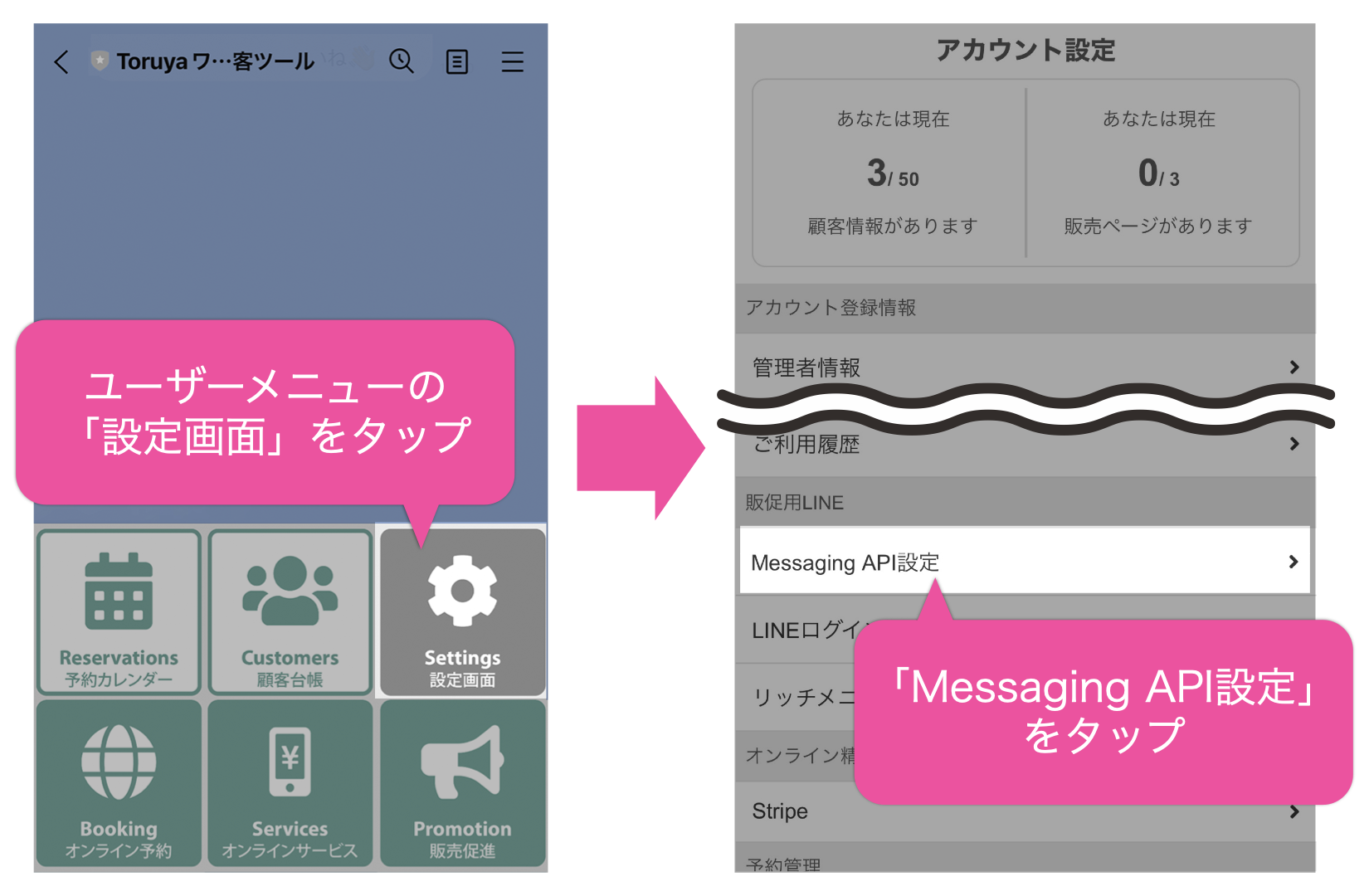
Webhook URLについてのポップアップが表示された場合は、右上の“X”から閉じます。
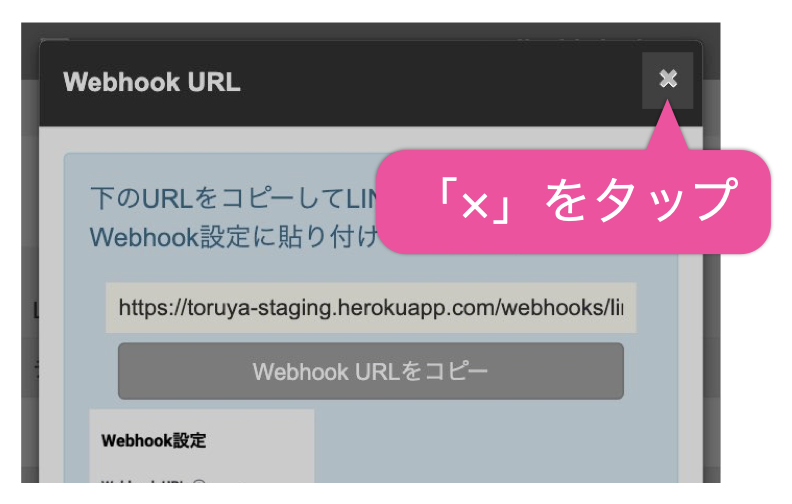
LINEチャネル基本設定内のどれかの項目(例えばチャネル名)をタップします。
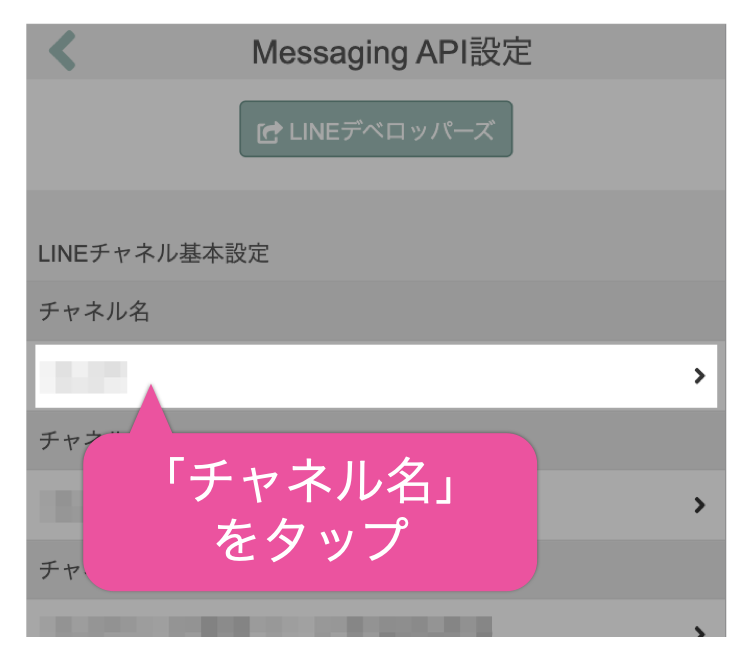
動作テストが完了しているユーザーに限り、連携解除を促すポップアップが表示されます。
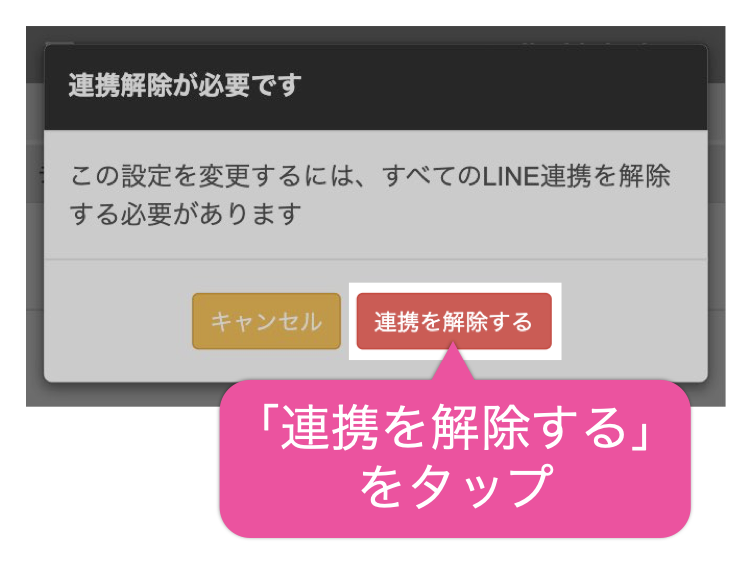
”連携を解除する”をタップすることで、「Messaging API設定」と「LINEログイン設定」をリセットすることができます。
作業②Webhook無効化
LINE公式アカウント側からToruyaへの情報送信を停止するために、LINE公式アカウント側での設定変更が必要です。
この作業は、Toruya解約後に、他のシステムと連携する場合と、他とは連携しない場合で異なります。
【他のシステムと連携しない場合】
LINE公式アカウントからToruyaへの情報を遮断するには、LINE公式アカウント公式管理画面で「Webhook」を”OFF”にしてください。
Webhook をOFFにしてください。
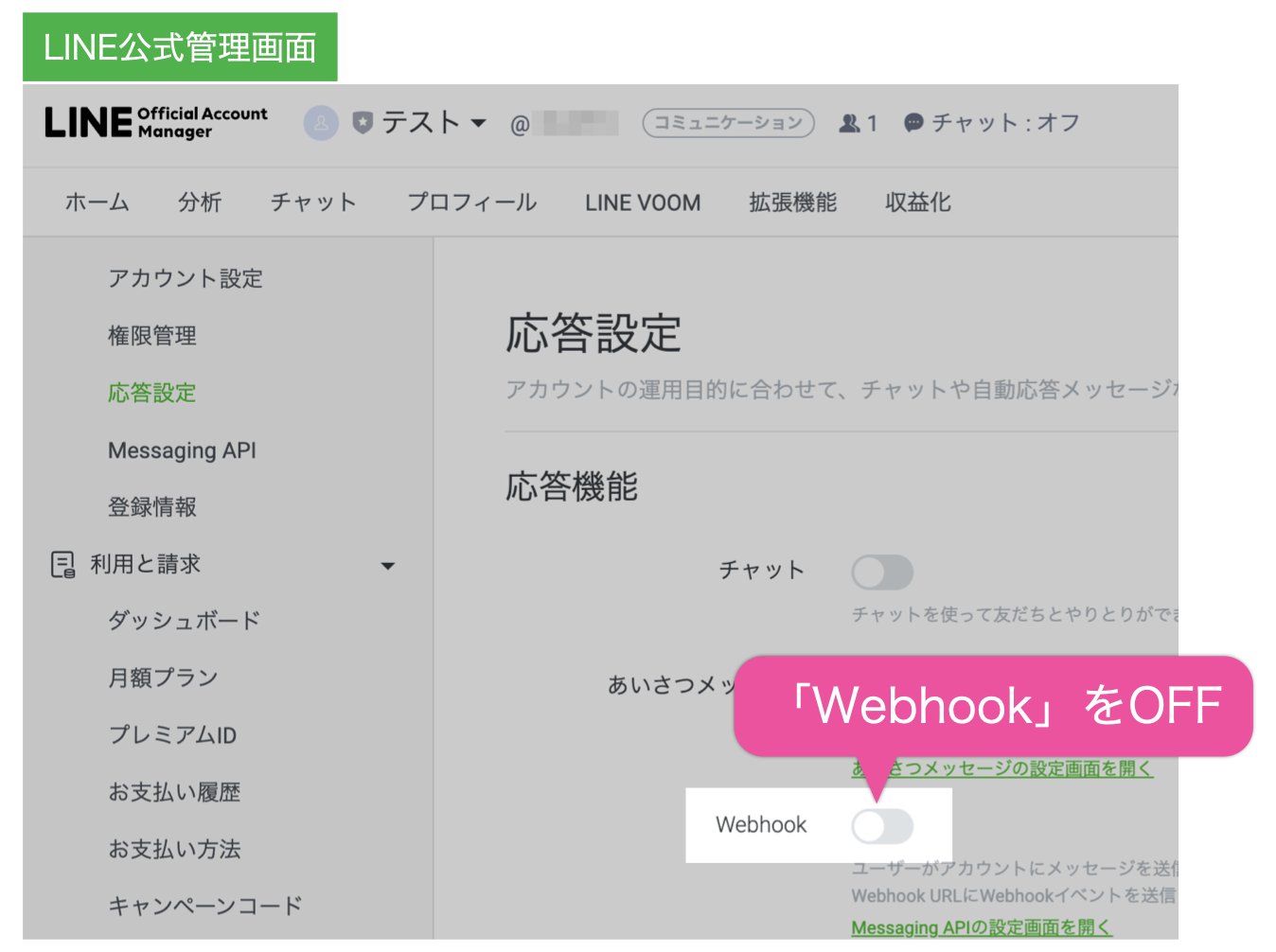
【他のシステムと連携する場合】
LINE公式アカウントを引き続き別の連携サービスで使用する場合、「Messaging API」の「Webhook URL」をToruya以外のサービスのWebhook URLに変更してください。
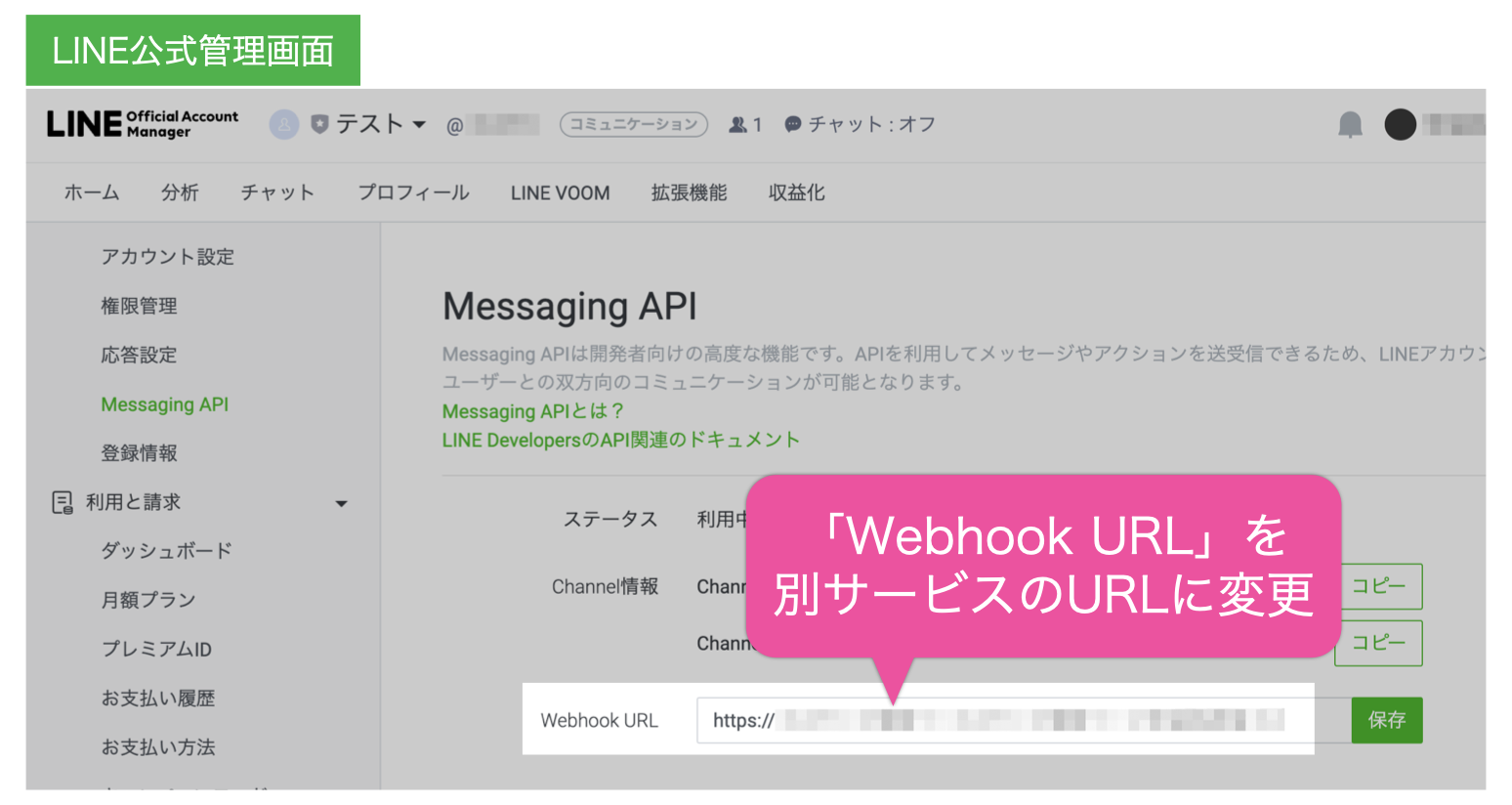
この作業を行わないと、LINE公式アカウントがToruyaのシステムと完全に切り離されませんのでこ注意ください。
新しくご利用になるシステム上でWebhook URLが不要な場合は、【他のシステムと連携しない場合】と同じ作業を行なってください。
作業③Messaging APIのチャネルアクセストークンの再発行
LINEデベロッパーズで「Messaging API」チャネルのチャネルアクセストークンを再発行することで、Toruyaの顧客リッチメニューが表示されなくなります。
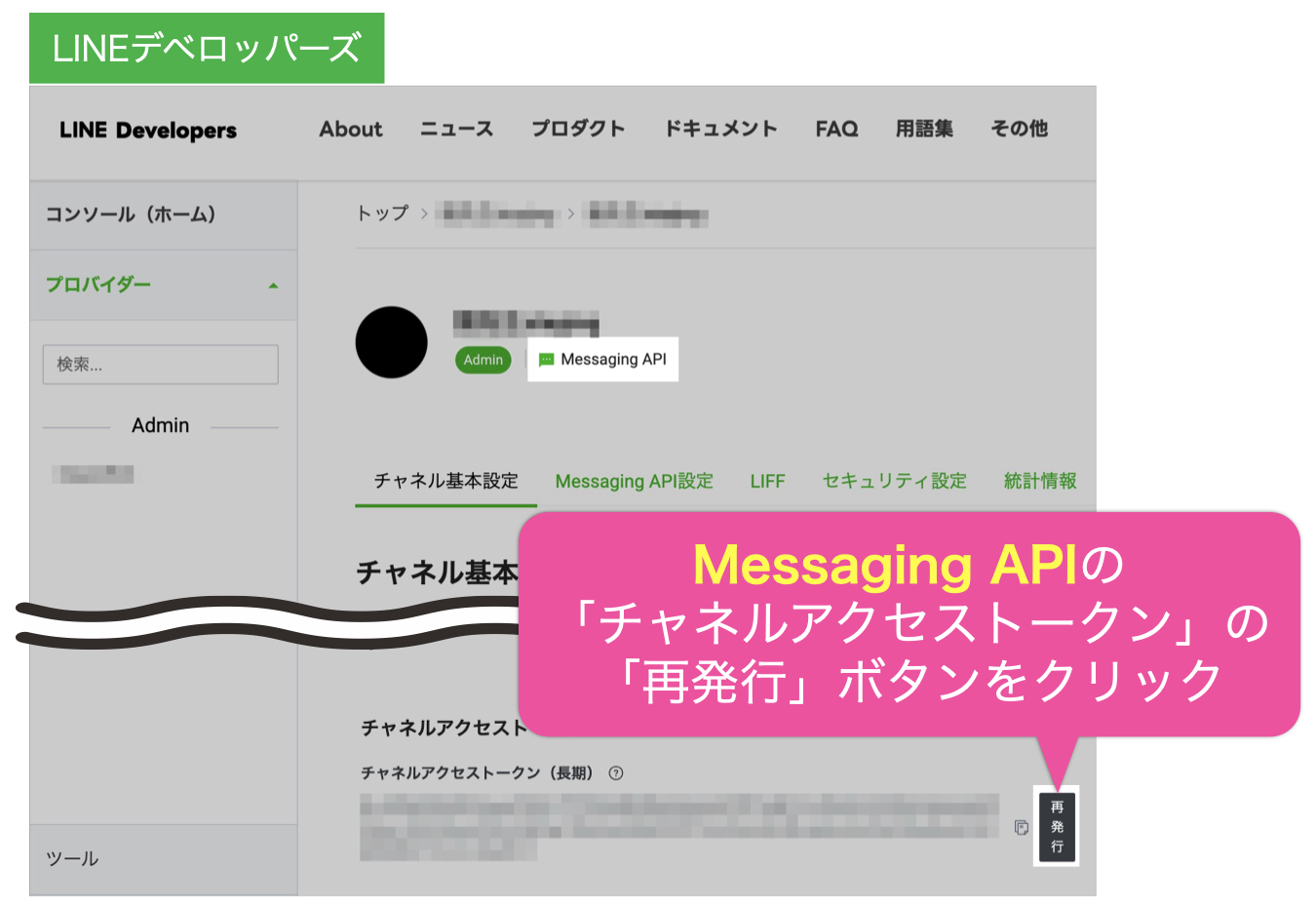
作業④LINEログインAPIの削除
LINEデベロッパーズで「LINEログイン」チャネルを削除することで、Toruya上で作成した各ページからLINEログインできなくなります。
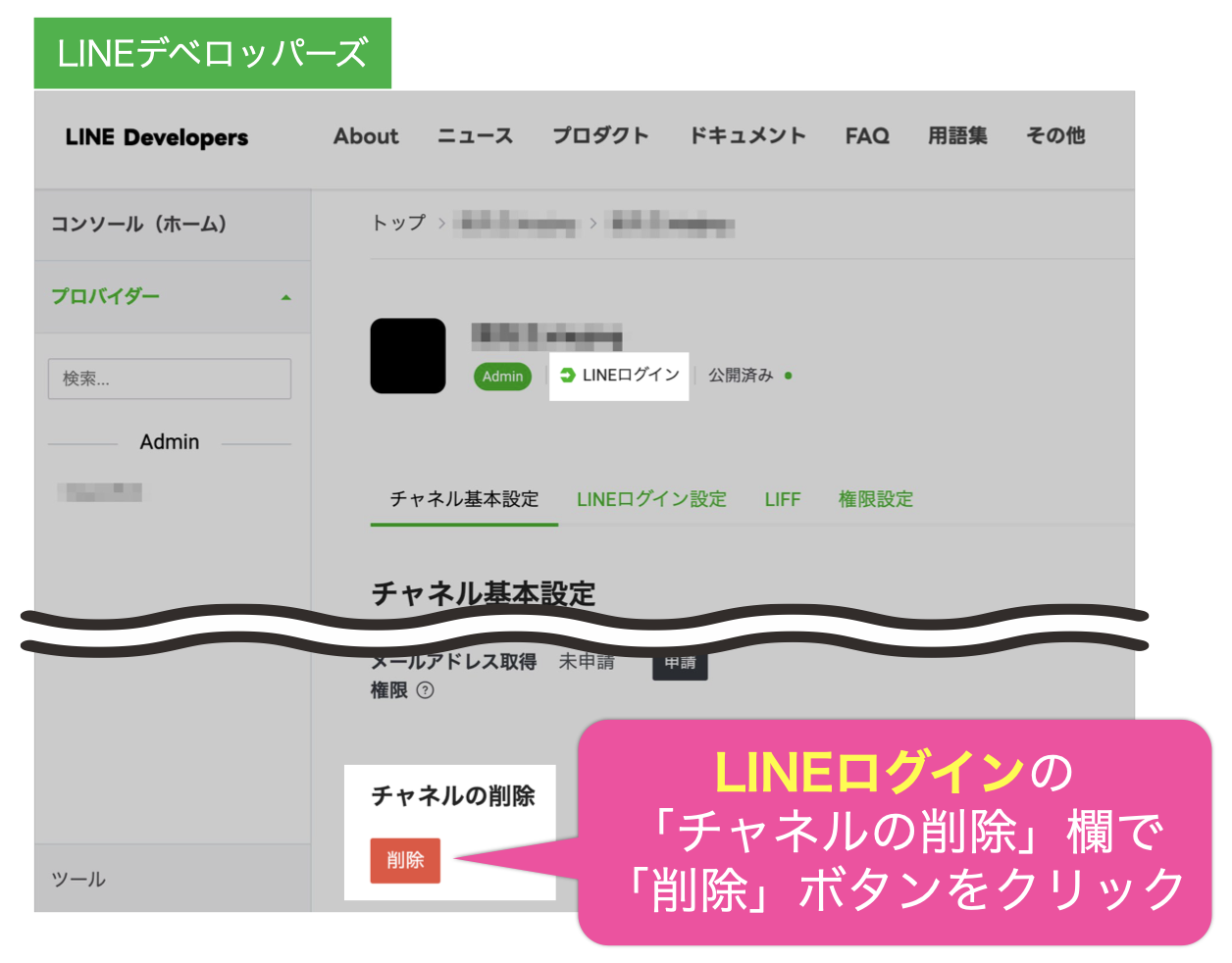
作業④モードの変更
Toruyaとの連携解除後にLINE公式アプリを利用される場合は、LINE公式アカウント公式管理画面で「チャットモード」をONにしてください。
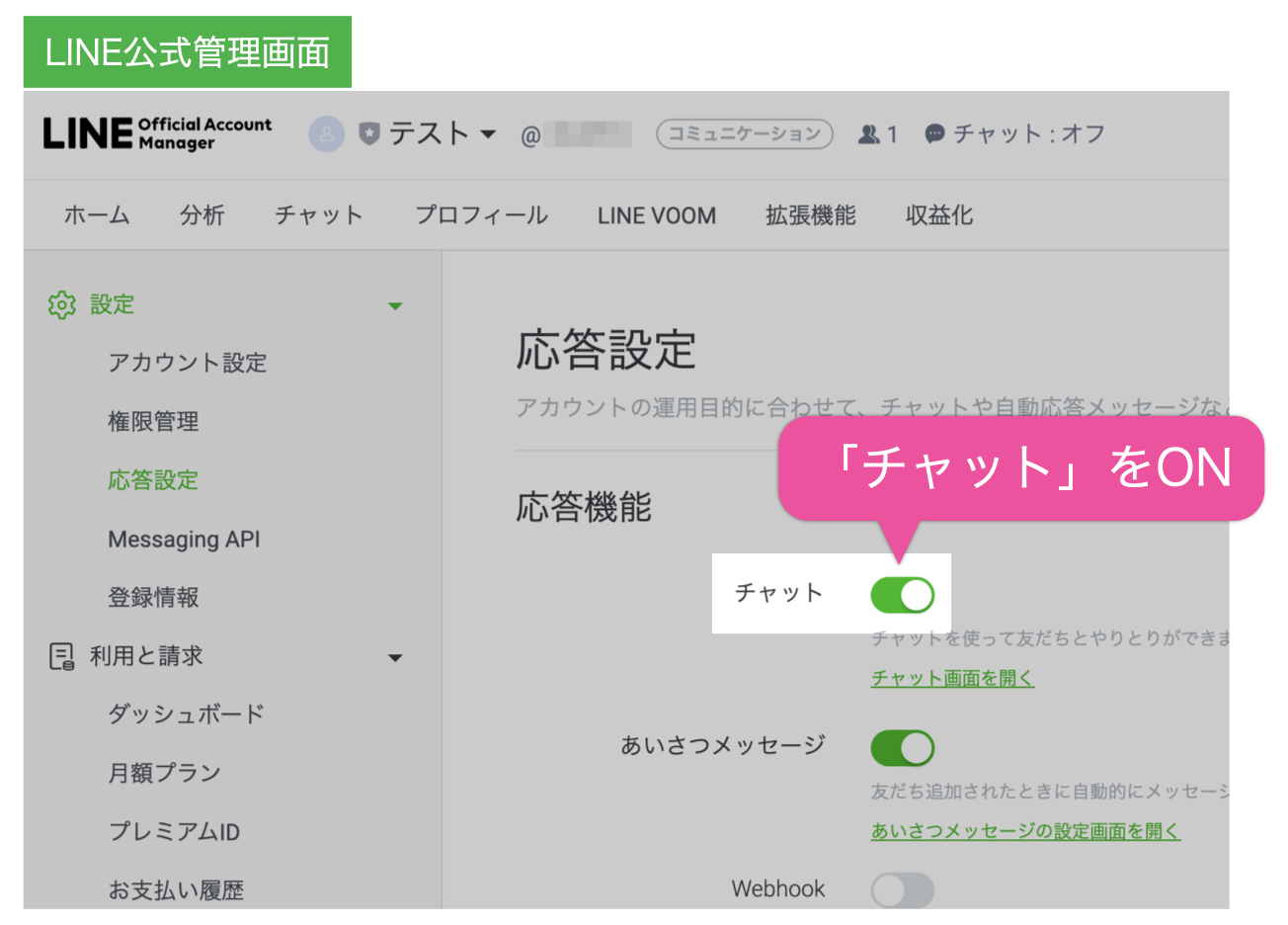
❷連携解除後に別の連携サービスを利用予定の方
同じMessaging APIを複数のサービスで共用すると、LINE側での不具合の原因になる可能性があるので、Toruya以外のサービスと連携される場合は以下の2点の作業をしたうえご使用ください。
- 全員に必要な作業
- チャネルシークレット
作業①全員に必要な作業
上記、全員に共通して必要な作業を参考に、全ての作業を行ってください。
全ての作業がおわりましたら、次の作業を行ってください。
作業②Messaging APIのチャネルシークレットを再発行
念の為に、LINEデベロッパーズで「Messaging API」チャネルのチャネルシークレットを再発行することで、Toruya側とのメッセージの送受信やができなくなります。
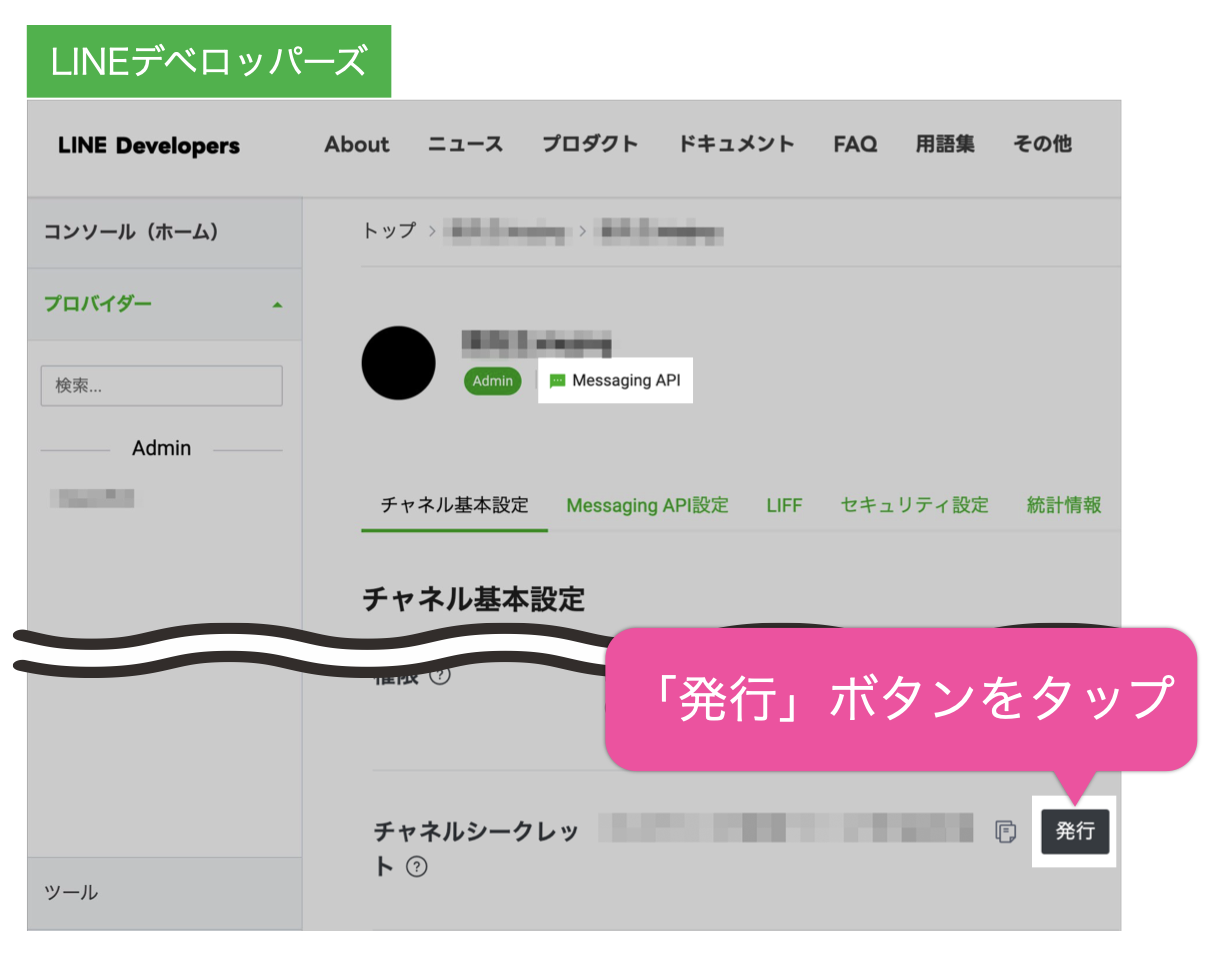
※LINE連携機能はLINEヤフー社のAPI機能を利用しております。LINE側の仕様変更により、上記画面表示に相違がある場合がございますので、その場合はLINEヤフー社にお問い合わせください。